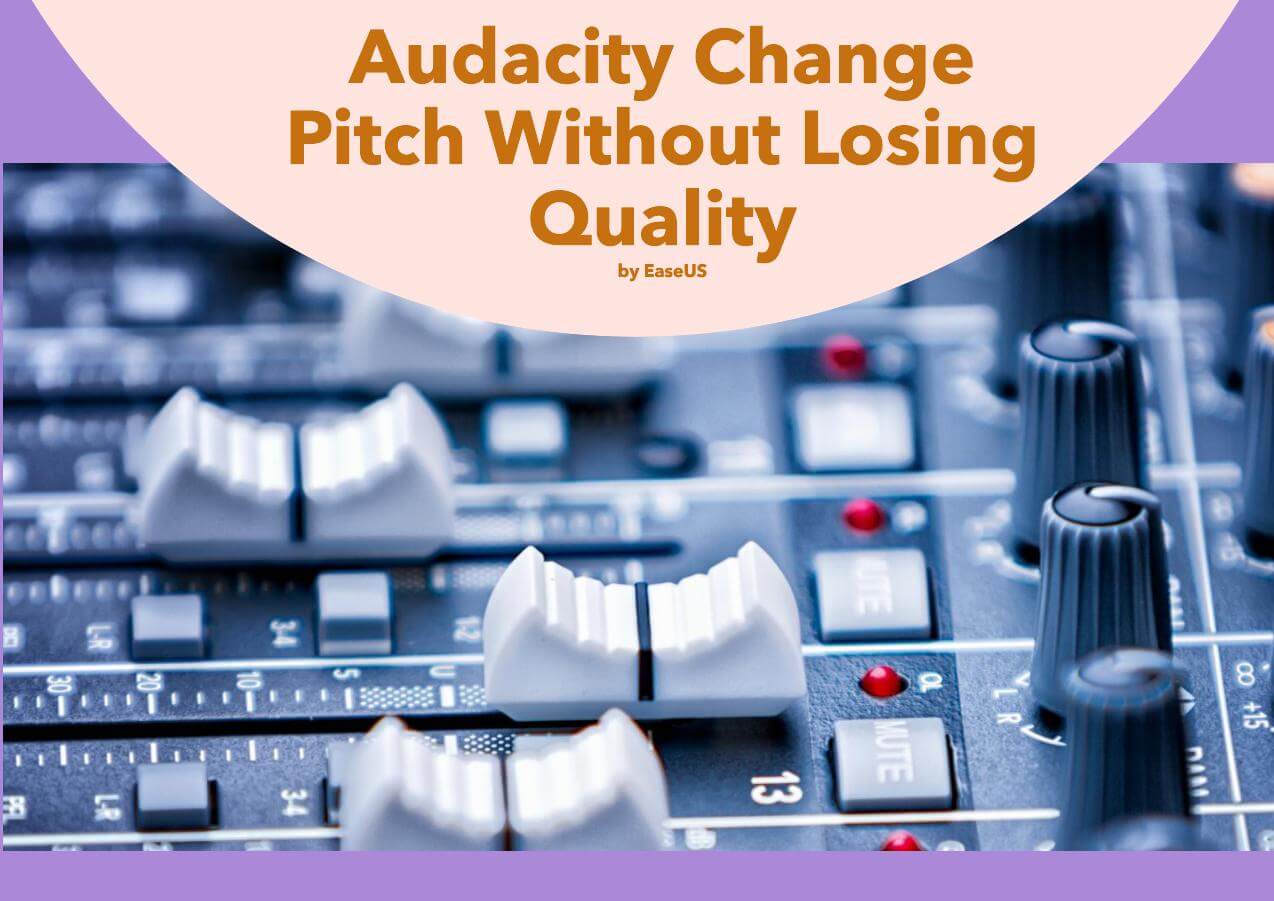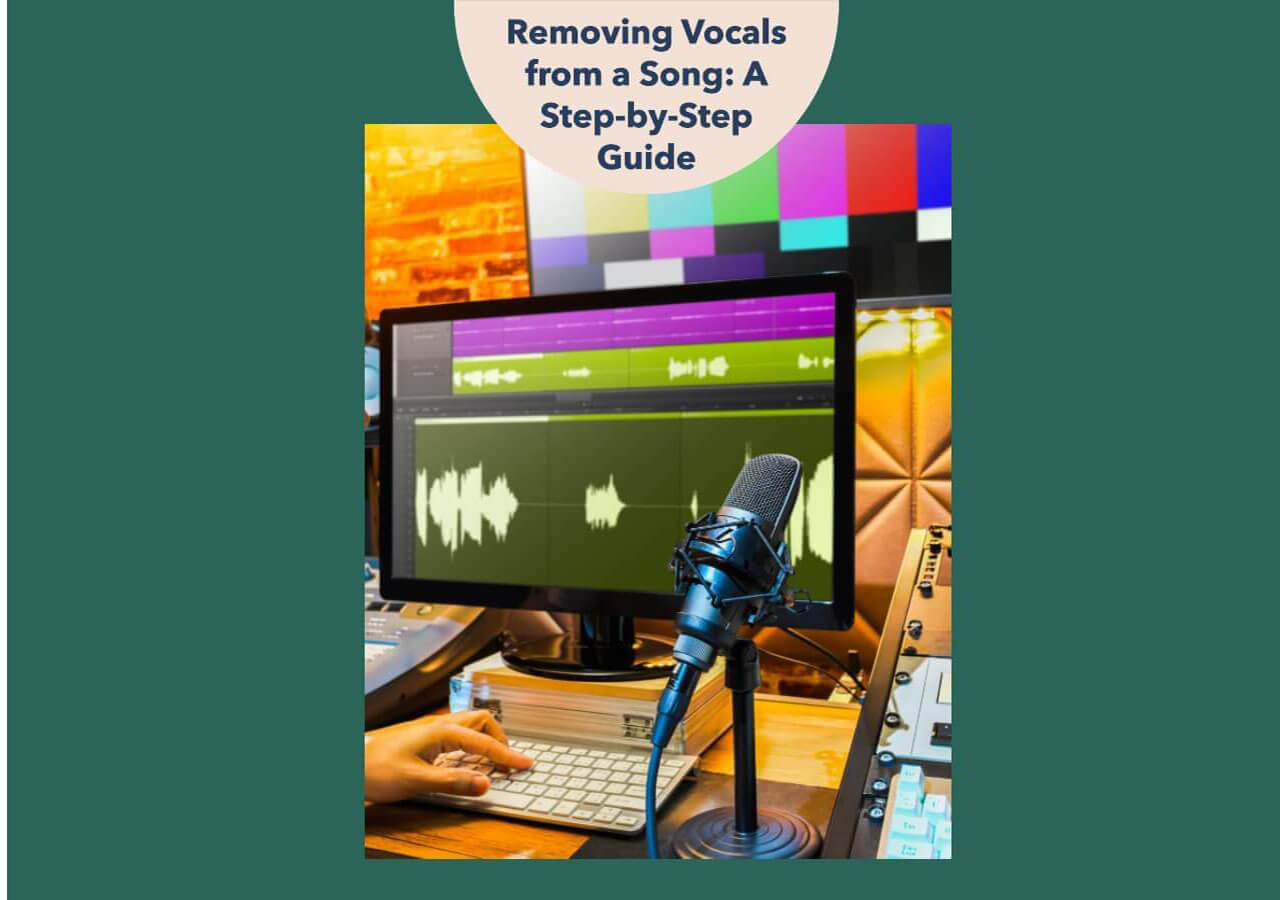-
![]()
Tioka
Tioka、社内一番の電子機器マニアです。小さい頃から、パソコン、携帯電話、ゲーム機、デジカメなどに非常に興味を持ち、新しいモデルが発売されたらすぐ手に入れたいタイプです。2017年からEaseUS Softwareに加入し、大興味をもって日本のユーザーにITに関するナレッジを紹介しています。現在、データ復元、データバックアップ、ディスククローン、パーティション・ディスクの管理、または、PC引越しなどの分野に取り組んでいます。日本の皆様がよくある問題を収集し、様々なパソコンエラーの対処法、データ復元の方法、SSD換装の方法やディスクの最適化方法などについて、数多くの記事を書きました。現時点(2019年8月21日)まで、彼が書いた記事の閲覧数はなんと550万回に突破!つまり、日本のユーザーは、合計5,500,000回彼の記事を読んで問題を解決しました。仕事や記事作成以外、彼は大部分の時間をタブレット・スマホを弄ること、ゲーミングなどに使っている男の子です。…もっと見る... -
![]()
Yiko
Yicoは、広大出身のパソコン知識愛好家で、パソコンに非常に精通しています。大学時代から定期的に女性向けのオンラインIT知識勉強会に参加して、いろいろなIT知識や技術を習得しました。彼女は、2020年からEaseUSファミリーの一員になりました。現在、データ復元、データバックアップ、パーティション管理、オーディオとビデオ編集などの分野で活躍しています。 いつもユーザの立場に立って、ユーザーの問題を解決するために最適な解決策を提供します。今まで、彼女が執筆した記事の閲覧数は3000,000回を超えています。 また、彼女は撮影とビデオの編集にすごく興味を持っています。定期的にYouTubeに動画を投稿したこともあります。ちなみに、彼女は平野歩夢選手の大ファンです。平野歩夢選手みたいの自分の才能を活かし輝いている人間になりたいです。…もっと見る... -
![]()
Bower
Bowerは、日本に永久滞在の中国人で、リモートでEaseUSに記事を書いています。Bowerは、小学校の時に両親と一緒に日本に移住しました。東京の私大の情報学部を出て、現在、都内のIT系の会社で勤めています。アルバイトの筆者として、EaseUSのユーザーに有用な対策を提供して、ユーザーから評価を受けています。…もっと見る... -
![]()
kenji
地域:東京都千葉県もっと見る...
年齢:22歳
性別:男性
仕事:IT関係者… -
![]()
Harumoe
Harumoe、新卒として、2022年からEaseUSに入社しました。専門は日本語ですが、いつもパソコンなどの機器に興味を持ってきました。大学時代から今まで、ずっとコンピューターに関する知識を勉強しています。EaseUSに加入した後、より多くの専門知識を学ぶと同時にそれを生かして、言葉というツールを利用して、皆さんとコミュニケーションしたいと思っています。Harumoeは今、データ復旧、ディスク・パーティション管理、データバックアップ・クローンに関する記事の作成を担当しています。以上述べた分野で彼女は少しでも役に立ちたいです。仕事や記事作成以外に、Harumoeはアニメ漫画マニアで、ゲーム機(Switch)をいじることも大好きです。…もっと見る... -
![]()
さわこ
さわこが大学の時、専攻は日本語で、仙台に留学した経験があります。(ずんだシェイクおいしいですって)、2022年にEaseUSに入社しました。入社した理由はIT業界に興味があるそうです。今はデータ復旧、パーティション管理、データ移行などのことを猛勉強中。彼女が中学校の時からずっとリーグオブレジェンドというPCゲームをやっていて、スマホよりPCが好きだそうです。…もっと見る... -
![]()
NANAちゃん
NANAちゃんは小さいごろから、アニメや日本文化に大変興味を持っております。ですから、大学の専門を選ぶ時、迷わず、日本語を選びました。IT業界に興味があって、ITについて自分で勉強したことがあるので、2022年にEaseUSに入社しました。今NANAちゃんはデータ復元、データバックアップ、パーティション管理、オーディオとビデオ編集などの分野で活躍しています。NANAちゃんはいろいろな興味があり、新しい知識を学ぶことが好きです。2022年以前、NANAちゃんは声優の仕事をしたことがあります。ちなみに、自分で時々アニメ関係の動画を編集、投稿をしました。…もっと見る... -
![]()
WuYanG
四川省出身の舞阳は、大学で4年間日本語を勉強している。 中学生の時にいい日本語の歌を発見し、それがアニメの主題歌であることがわかり、日本のアニメを見始めたのがきっかけです。 徐々に日本語への興味も生まれてきた。 Easeusに入社してからは、ディスク・パーティション管理、データ復旧、データバックアップ・クローンなどのエキスパートとして、日本語で文章を書き、より多くの人の大切なデータの管理に貢献しています。ちなみに、バイクに乗るのが大好きで、ヤマハがtop1!…もっと見る...
目次
0 利用者 |
0分で読めます
「アルティメット・ボーカル・リムーバーは、、思わず「すげぇ!」と声が出てしまったほど感動するレベルの結果が得られた。最近は、フルバンドモデル(UVR-MDX-NET Inst HQ 1)を新しくリリースした。もちろんオープンソースだ。」
--Redditより
Redditからの情報によると、このボーカルリムーバーはプロ級の結果を得ることができる強力なツールです。カラオケトラックやリミックスを作る際にも、お気に入りの曲からボーカルを簡単かつ効率的に抽出する方法を提供しています。使い方は少しコツが必要ですが、いくつかの簡単なステップを踏むだけで、あなたの音楽をインストルメンタルバージョンに変えることができます。
このガイドでは、アルティメットボーカルリムーバーの使い方を詳しくご紹介します。
Ultimate Vocal Removerについて
Ultimate Vocal Removerは、オーディオファイルからボーカルと楽器を分離できる、強力なオープンソースのクロスプラットフォームツールです。パッケージには、Demucs v1, v2, v3, v4の4-stem, 6-stemモデルだけれはなく、UVRコア開発者によってトレーニングされたモデルも含まれています。
>>公式サイト
>>GitHub
最新バージョンはv5.6.0となります。インストーラーのサイズは1.6GBもあるので、パソコンに空き領域が十分にあることを確認しておいてください。
このツールはWindows、macOS、Linuxディストリビューションで利用可能で、MP3、FLAC、OGG、WAV、FFmpegなど、多様なオーディオフォーマットに対応しています。AIアルゴリズムを搭載した機能と使いやすいインターフェイスを備えており、音楽からボーカルを簡単に切り取って、オーディオトラックを自由に操作したりすることができます。これにより、カラオケ音源の作成やインストゥルメンタルの分離が容易になります。
💠Ultimate Vocal Remover主な特徴
- 出力フォーマット(WAV、FLAC、MP3)を選択可能。
- インポートフォーマットはMP3、FLAC、OGG、WAV、FFmpegなど。
- AIモデルを活用してオーディオトラックからボーカルや楽器を除去。
- 必要に応じて使用するモデルを選択。
- 強力なNVIDIA GPUを利用したGPU変換機能。
- 30秒の曲のサンプルをプレビュー。
- 🧑🎓ユーザーによるレビュー
- 「曲をドラム、ボーカル、ベース、楽器に分けるBandLabの新機能に圧倒されました。デモとして1曲試してみたところ、アーティファクトの少なさに衝撃を受けました。」- Reddit Communityのdwarfinvasion様より
Ultimate Vocal Remover GUIの使い方
Ultimate Vocal Remover GUIについて理解を深めたところで、この強力なツールを効果的に利用するための具体的な手順と最適な設定を詳細に解説していきましょう。全プロセスには10〜15分ほどかかる場合があります。
1. Ultimate Vocal Removerをインストールする
📃 前提条件:
オペレーティングシステムとストレージの空き容量には、以下の要件があります。
- システム要件 Windows 10以降、またはmacOS Catalina以上
- ストレージ容量 最低3GBの空きディスク容量
ステップ1. Ultimate Vocal Removerをダウンロード
- WindowsとMacOS GitHubからダウンロードしてください。
- Linux GitHubリポジトリをダウンロードします。
ステップ2. ツールをインストールする
- WindowsとmacOS インストーラに従ってインストールを進めてください。
- Linux 以下の手順を参考にしてください。
1. 依存関係をインストールする。
Debian/Ubuntu/Linux Mint:
sudo apt update && sudo apt install ffmpeg python3-pip python3-tk git/em>.
Fedora (最初にRPMFusionリポジトリを有効にする)
sudo dnf install ffmpeg python3-pip python3-tkinter git
Arch Linux/Manjaro
sudo pacman -S ffmpeg python-pip tk git
2. Ultimate Vocal Removerをクローンする。
git clone https://github.com/Anjok07/ultimatevocalremovergui
3. ディレクトリにアクセスしてインストールする。
em>cdultimatevocalremovergui
pip3 install -r requirements.txt
4. ツールを起動します。
python3 UVR.py
これで、Ultimate Vocal Remover GUIで音楽トラックからボーカルを効果的に除去する準備を整えました。
2. Ultimate Vocal Removerで音源からボーカルを除去する
ここでは、Ultimate Vocal Remover (UVR) を使用してボーカルを取り除くプロセスの具体的な操作手順を説明します。
ステップ1. 入出力の場所を選択
- UVRを開き、「入力選択」の隣にある空白部分、または曲をインポートするためのフォルダアイコンをクリックします。
- 「入力を確認」をクリックして、出力先となるフォルダを「出力を選択」をクリックして参照または新たに作成します。
- 出力フォーマットを選択します。

ステップ2. モデルのダウンロード方法を選択
ドロップダウンリストから「MDX-Net」を選択します。
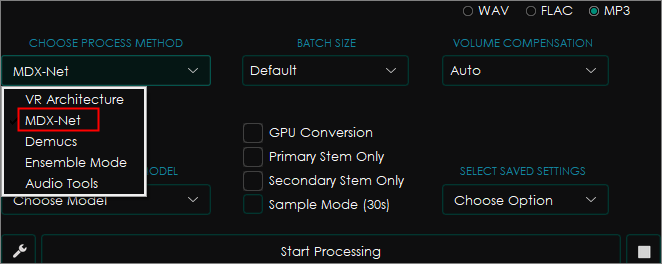
ステップ3. モデルを選択しダウンロード
- 「Choose Model」ドロップダウンメニューから「Download More Models」を選択します。
- 「VR Arch」「MDX-Net」「Demucs」にチェックを入れ、「No Model Selected」から以下のモデルをダウンロードします。これには数分かかることがあります。
VR Arc Single Mode V5:7_HP2 UVR
MDX-Net:UVR-MDX-NET Inst 3
MDX-Net:UVR-MDX-NET Inst Main
MDX-Net:UVR-MDX-NET Main
Demucs:V4 | htdemucs_ft
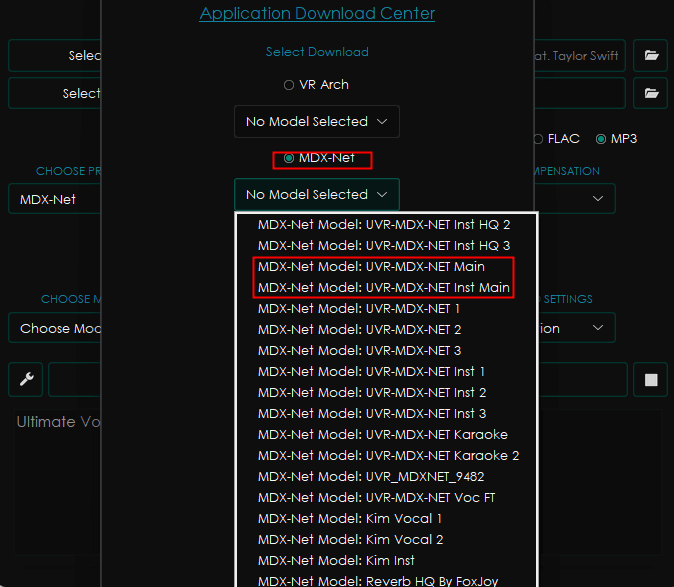
ステップ4. ボーカル削除プロセスモードを選択
- 「Ensemble Mode」のドロップダウンリストから「MAIN STEM PAIR」を選択します。
- 「Vocals/Instrumental」から「ENSEMBLE ALGORITHM」を選択し、「Max Spec/Max Spec」を選びます。
- ダウンロードしたモデルを選択し、「Choose Option」から「Save Ensemble」を選び、名前をつけて「Save」します。
- 「GPU Conversion」を有効にし、「Vocal Only」または「Instrumental Only」を選びます。
- 「Start Processing」をクリックして、プロセスを開始します。
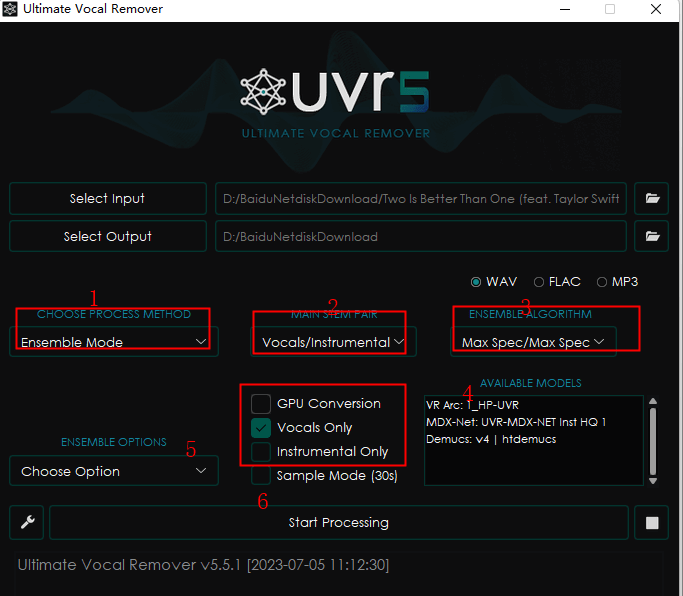
Ultimate Vocal Removerに代わるオンラインサイト
Ultimate Vocal RemoverはBGMからボーカルを分離するのに効果的ですが、その使用は複雑で時間がかかり、多くのコンピュータリソースを必要とすることもあります。
その代わりになるのは、EaseUS Online Vocal Removerです。このオンラインツールはダウンロードやインストールが不要で、初心者でも扱いやすいユーザーインターフェースを提供します。AIアルゴリズムを使用することで、3分40秒の曲から数秒でボーカルを抽出し、カラオケ用のトラックを即座にダウンロード可能です。
さらに、EaseUS Online Vocal Removerは完全に無料で、MP3、WAV、AAC、AIFF、M4A、FLACなど多様なフォーマットに対応しており、最大1時間のオーディオクリップをアップロードして処理することができます。ファイル制限がないため、さまざまなサイズのファイルを自由に扱うことが可能です。
デスクトップアプリケーションが好む方には、macOSでもWindowsでも利用可能なEaseUS VideoKitをお勧めします。曲からボーカルを抽出するだけでなく、音楽と伴奏を分離し、ビデオをプロフェッショナルに編集するのに適しています。
こちらからEaseUS Online Vocal Removerをお試しください。
EaseUS Online Vocal Removerを使用して音声からボーカルを除去する手順は、以下のようになります。
ステップ1. EaseUSの公式サイトにアクセスし、機能一覧から「ボーカルリムーバー」を選択してください。

ステップ2.「ファイルを選ぶ」をクリックするか、ファイルをドラッグ&ドロップします。その後、AIによる分析を待ちます。

ステップ3. ボーカルトラックとインストゥルメンタルトラックをダウンロードできます。ビデオの場合はMP4形式で「インストゥルメンタル」と「ボーカル」を選択でき、オーディオの場合はAAC形式で出力することが可能です。

まとめ
Ultimate Vocal Removerは、オーディオトラックからボーカルを除去するためにカスタマイズ可能なオプションを提供する強力なツールですが、ハードウェアの互換性と操作の難しさにいくつかの制限があります。より迅速かつ簡単な方法をお求めなら、EaseUSオンラインボーカルリムーバーなどのオンラインサイトでも利用してみてください。
よくある質問(FAQs)
1. Ultimate Vocal Removerの効果は?
Ultimate Vocal Removerは、MP3、WAV、FLAC形式の楽曲からボーカルと楽器を抽出できます。さらに、FFmpegを統合しており、同じフォーマットで出力をエクスポートすることが可能です。
2. ボイスリムーバーの使い方は?
- ボーカルリムーバーソフトウェアまたはオンラインツールを選択します。
- オーディオファイルをインポートまたはアップロードします。
- ボーカル除去オプションを選択します。
- 可能であれば設定を調整します。
- オーディオを処理します。
- 出力を確認して保存します。
3. アルティメイト・ボーカル・リムーバーは無料ですか?
Ultimate Vocal Removerには無料版と有料版があります。無料版は基本的なボーカル除去ニーズに適しており、有料版はプロフェッショナルユーザーや特定の要件を持つユーザーに向けて、より広範なツールやカスタマイズオプションを提供します。
4. ボーカルリムーバーの待ち時間はどれくらいですか?
ボーカル除去の待ち時間は使用するツールやオーディオファイルの複雑さにより異なります。具体的なソフトウェアによっては数秒から数分の範囲です。たとえば、AIを搭載したEaseUS VideoKitでは、3分40秒の曲のボーカルを背景ノイズから分離するのに20秒かかります。